Wasserzeichen in PDF hinzufügen, bearbeiten und entfernen
Wasserzeichen sind unerlässlich, um den Eigentümer eines PDF-Dokuments zu definieren. Hier finden Sie die Schritte zum Hinzufügen und Bearbeiten von Wasserzeichen in PDF-Dateien mit UPDF auf dem Mac.
Wasserzeichen hinzufügen
Sie müssen auf die Schaltfläche „Werkzeuge“ klicken und „Wasserzeichen“ > „Wasserzeichen hinzufügen“ auswählen.
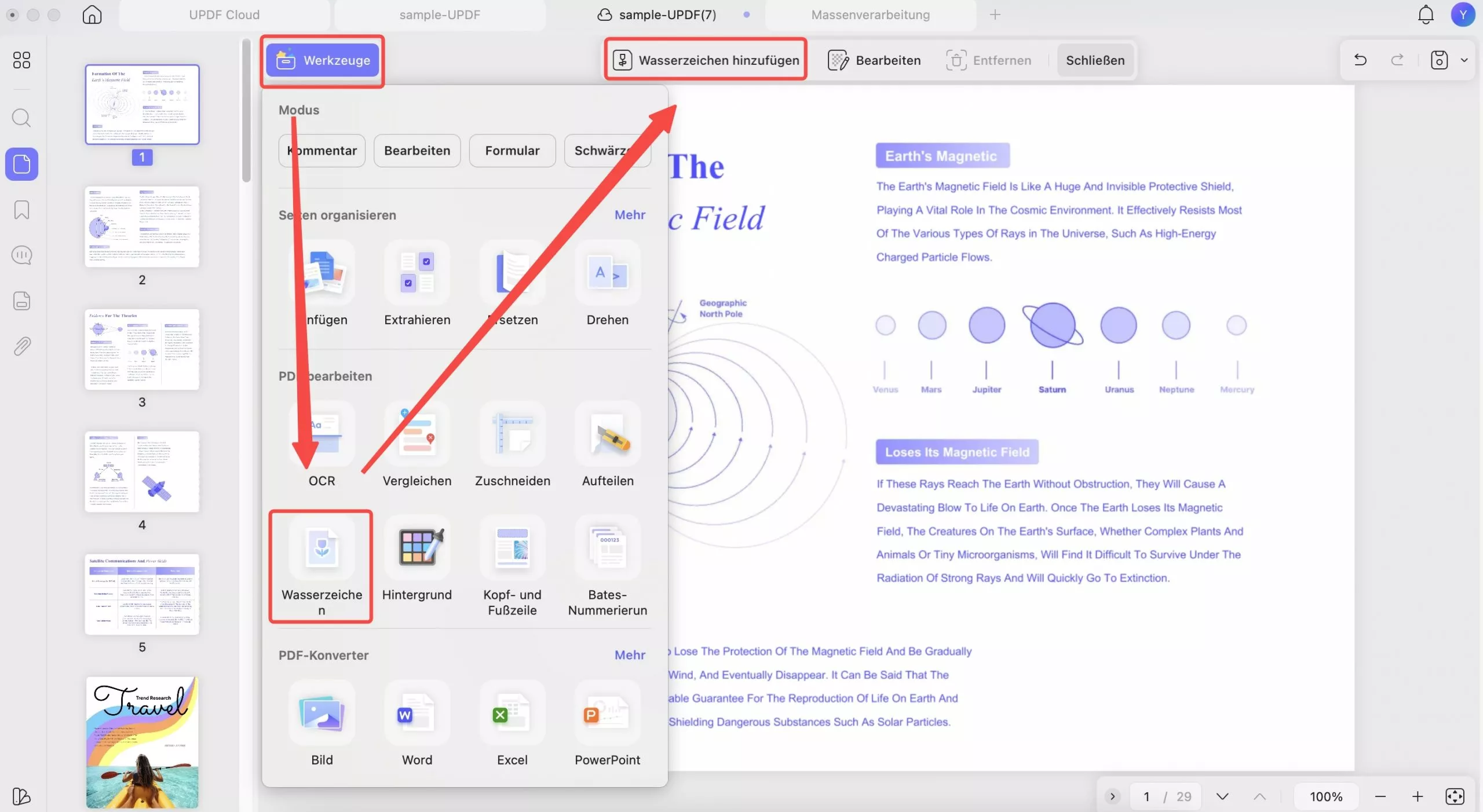
Wählen Sie nun voreingestellte oder markierte Wasserzeichen aus, um Text-/Datei-Wasserzeichen (Bild/PDF) hinzuzufügen. Sie können auch ein Wasserzeichen erstellen, indem Sie auf die Schaltfläche „Erstellen“ klicken.
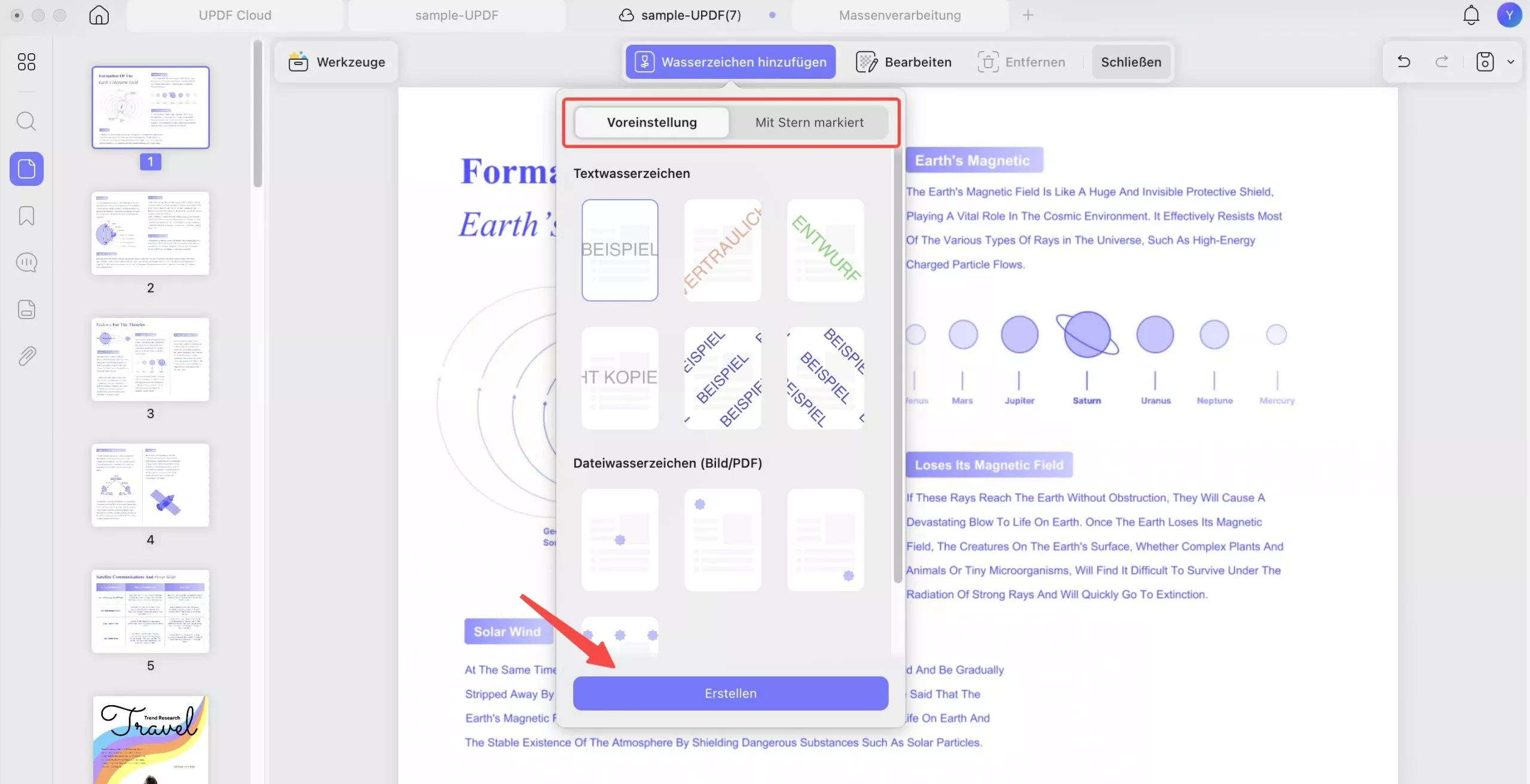
Wenn Sie nun ein Textwasserzeichen auswählen, fügen Sie Text im Feld „Inhalt“ hinzu, legen Sie Schriftfarbe, Schriftstil und Ausrichtung fest und unterstreichen Sie ihn bei Bedarf. Sie können außerdem das Verhältnis, die Deckkraft und die Seitenbereiche des Wasserzeichens im gesamten Dokument festlegen.
Der Seitenbereich kann individuell festgelegt werden. Alternativ können Sie eine Option aus dem Dropdown-Menü auswählen. Sie haben mehrere Optionen, z. B. alle Seiten im benutzerdefinierten Bereich, nur gerade oder ungerade Seiten usw.
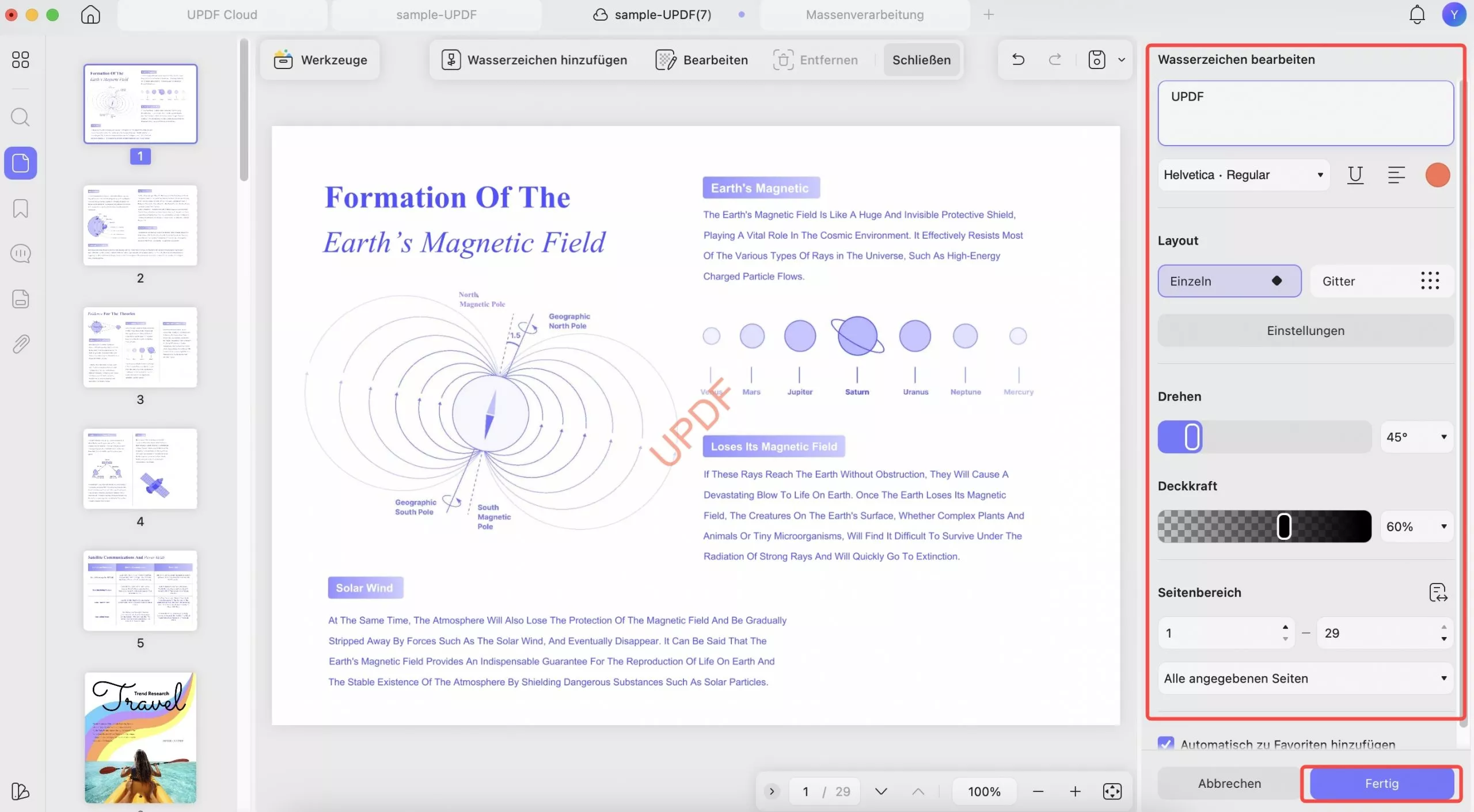
Klicken Sie auf „Fertig“, um das neue Wasserzeichen zu speichern und es dem ausgewählten Seitenbereich hinzuzufügen.
Nachfolgend finden Sie das Video-Tutorial zum Hinzufügen eines Wasserzeichens zu PDF-Dateien auf dem Mac mit UPDF.
Wasserzeichen bearbeiten
Um ein Wasserzeichen zu bearbeiten, suchen Sie das erstellte Wasserzeichen in der rechten Spalte. Bewegen Sie den Cursor über das Wasserzeichen und klicken Sie auf das Symbol „Wasserzeichen bearbeiten“.
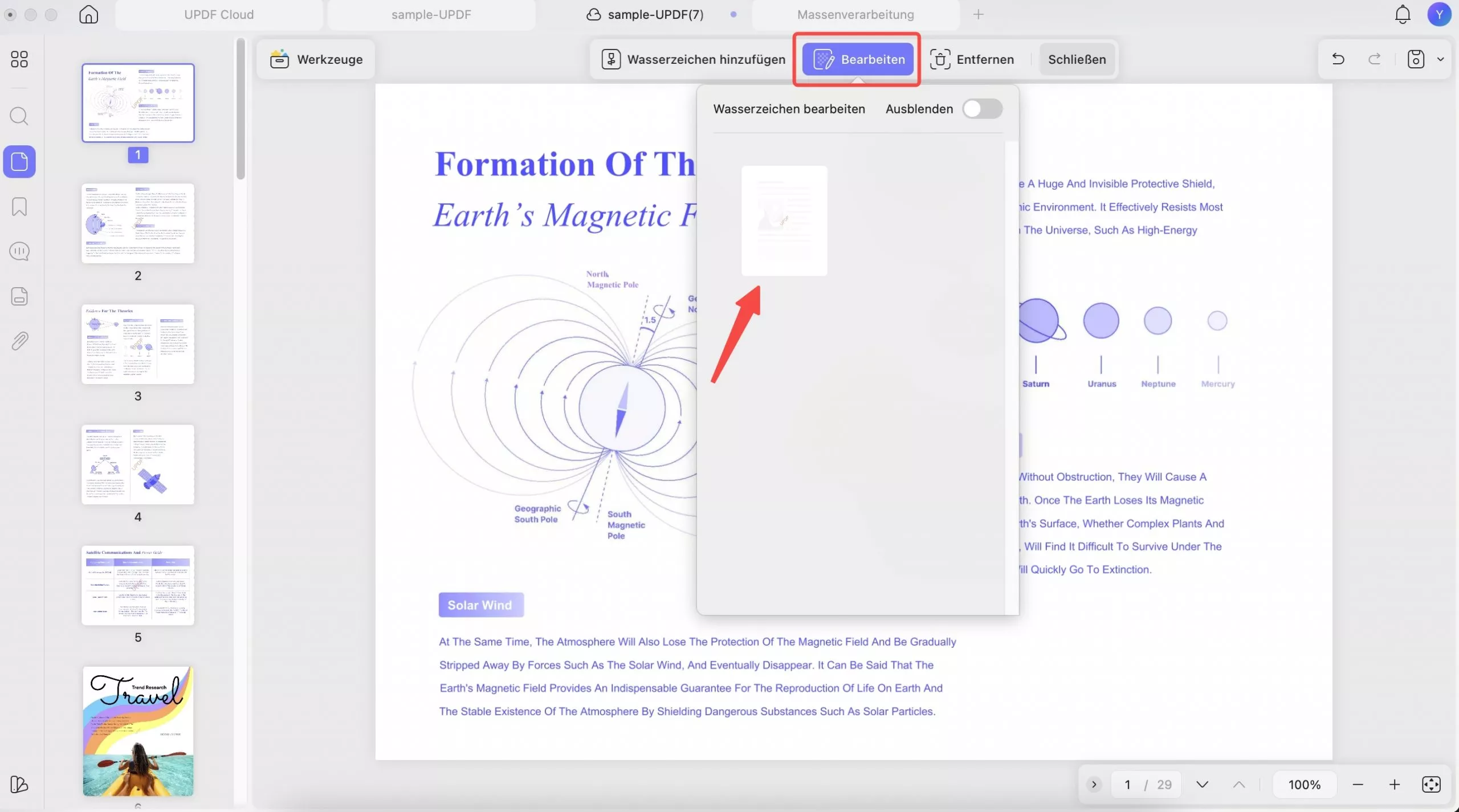
Öffnen Sie das Bearbeitungsfeld in der rechten Spalte und legen Sie alle zu bearbeitenden Parameter fest. Klicken Sie anschließend auf „Fertig“.
Wasserzeichen löschen
Wenn Sie ein Wasserzeichen löschen möchten, klicken Sie oben in der Symbolleiste auf das Symbol „Entfernen“. Klicken Sie anschließend im Popup-Fenster auf „Entfernen“. Dadurch wird auch das Wasserzeichen aus Ihrer PDF-Datei erfolgreich gelöscht.
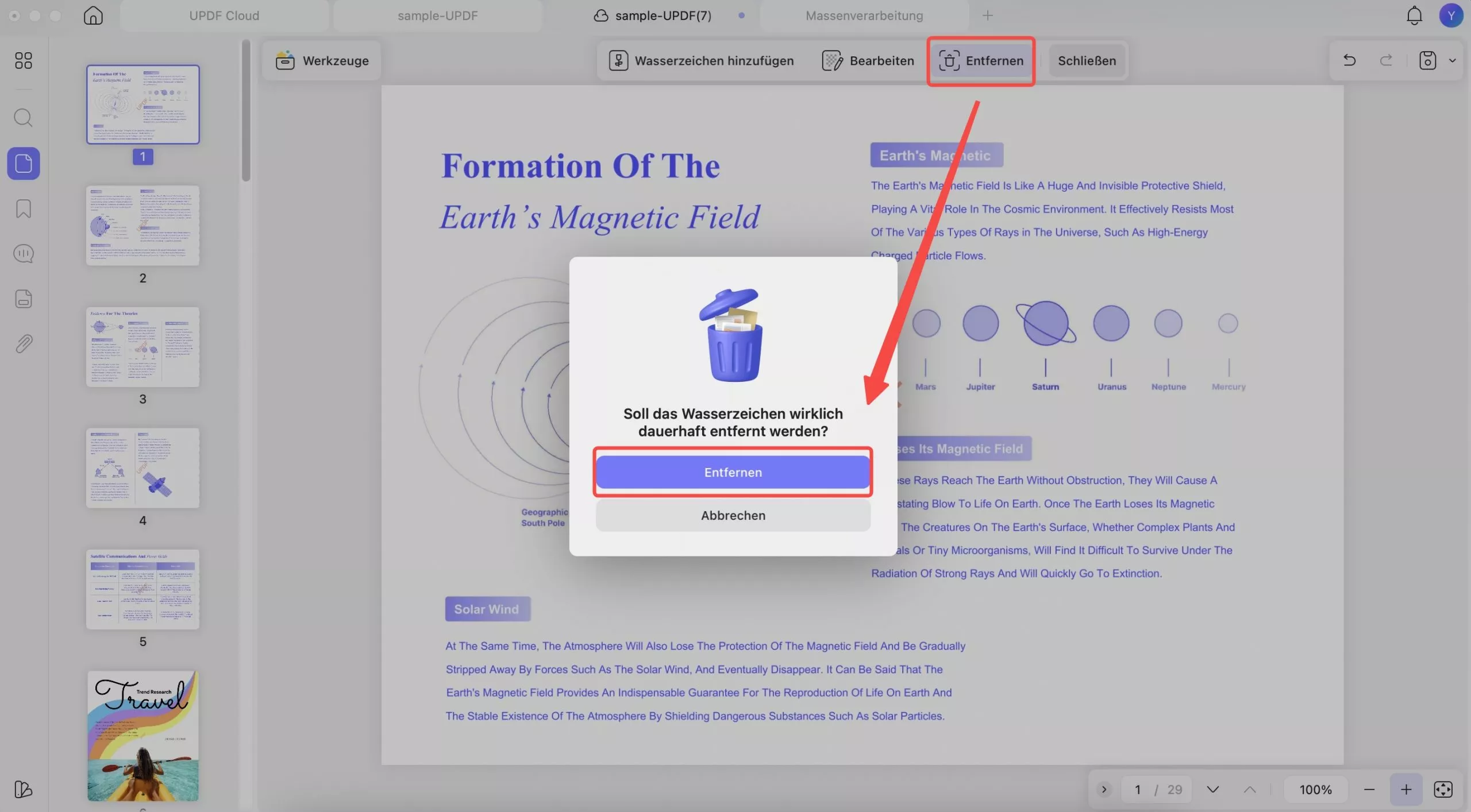
 UPDF
UPDF
 UPDF für Windows
UPDF für Windows UPDF für Mac
UPDF für Mac UPDF für iPhone/iPad
UPDF für iPhone/iPad UPDF für Android
UPDF für Android UPDF AI Online
UPDF AI Online UPDF Sign
UPDF Sign PDF lesen
PDF lesen PDF beschriften
PDF beschriften PDF bearbeiten
PDF bearbeiten PDF konvertieren
PDF konvertieren PDF erstellen
PDF erstellen PDF komprimieren
PDF komprimieren PDF organisieren
PDF organisieren PDF zusammenführen
PDF zusammenführen PDF teilen
PDF teilen PDF zuschneiden
PDF zuschneiden PDF-Seiten löschen
PDF-Seiten löschen PDF drehen
PDF drehen PDF signieren
PDF signieren PDF Formular
PDF Formular PDFs vergleichen
PDFs vergleichen PDF schützen
PDF schützen PDF drucken
PDF drucken Batch-Prozess
Batch-Prozess OCR
OCR UPDF-Cloud
UPDF-Cloud Über UPDF AI
Über UPDF AI UPDF AI Lösungen
UPDF AI Lösungen FAQ zu UPDF AI
FAQ zu UPDF AI PDF zusammenfassen
PDF zusammenfassen PDF übersetzen
PDF übersetzen PDF erklären
PDF erklären Chatten mit PDF
Chatten mit PDF Chatten mit Bild
Chatten mit Bild PDF zu Mindmap
PDF zu Mindmap Chatten mit AI
Chatten mit AI Tutorials
Tutorials Technische Daten
Technische Daten Aktualisierungen
Aktualisierungen FAQs
FAQs UPDF-Tipps
UPDF-Tipps Blog
Blog Nachrichten
Nachrichten UPDF Rezensionen
UPDF Rezensionen Download-Zentrum
Download-Zentrum Kontakt
Kontakt